Afwezigheid registreren
- Om de afwezigheid van een medewerker te registreren, kan je in de de backoffice klikken op +Nieuw en kiezen voor 'Afwezigheid'.
- Je kan de afwezigheid nu een naam geven, een verlofsoort selecteren, medewerker(s) selecteren en een start- en einddatum opgeven. Hierna kan je klikken op 'Klaar' om de afwezigheid definitief te maken.
- De afwezigheid is nu te zien in de afwezigheidskalender.
Afwezigheidskalender openenJe kan de afwezigheidskalender openen door naar de planning te gaan en vervolgens rechts bovenin te klikken op het parasol icoon.
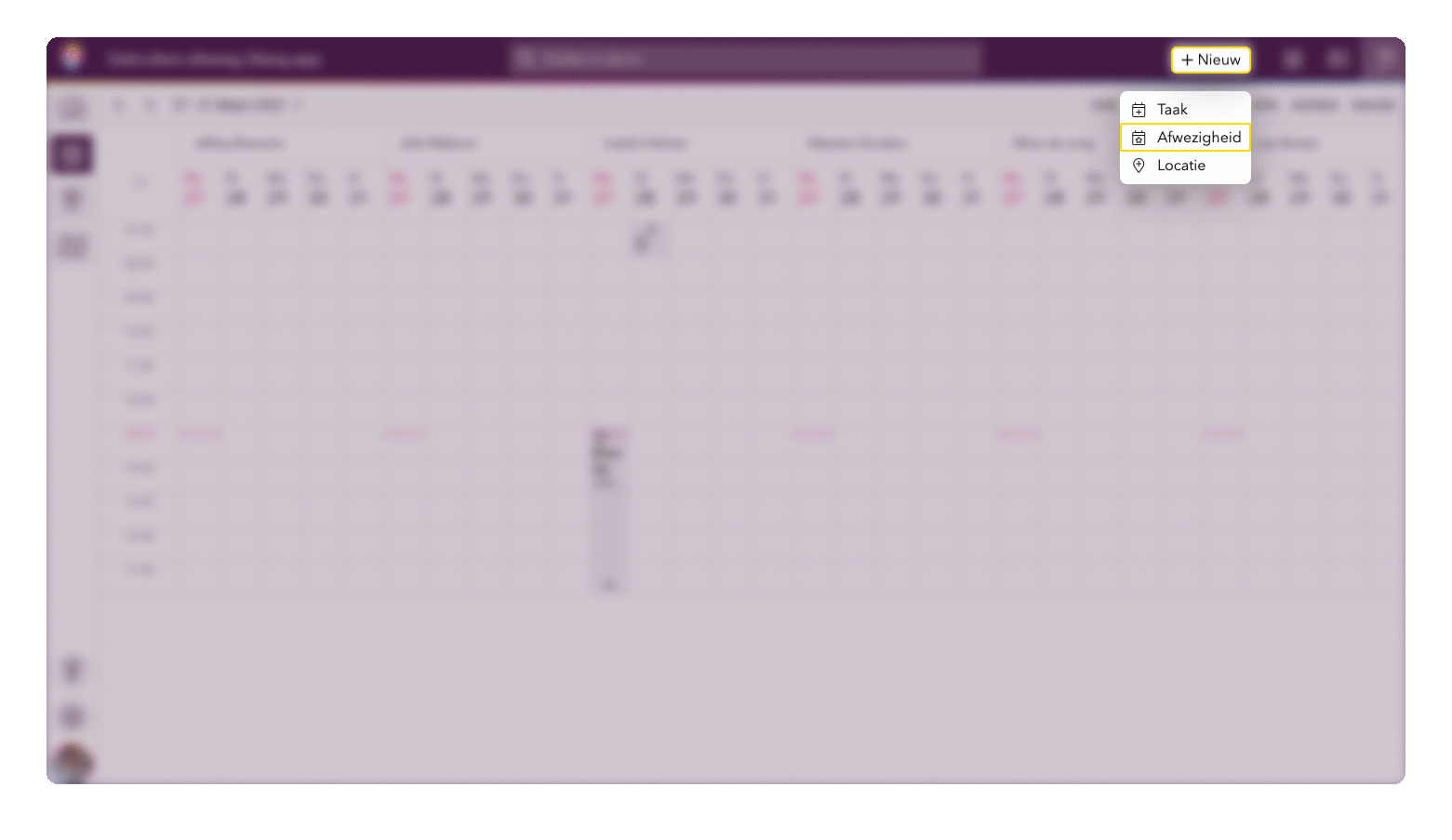
Afwezigheden aanmaken en bewerken via het planbord
Je kan ook rechtstreeks vanuit het planbord afwezigheden aanmaken en bewerken! Zo hou je alles op één plek inzichtelijk en hoef je niet meer te schakelen naar het aparte afwezigheidsoverzicht.
- Klik op het planbord op het parasol-icoontje naast de keuze van je view om de afwezigheden te bewerken.
- Je kan nu verschillende dingen doen:
- Een bestaande afwezigheid aanpassen: Dit doe je door op een bestaande afwezigheid te klikken. Deze opent direct en kan je hier aanpassen.
- Een nieuwe afwezigheid aanmaken: Klik in het planbord op de plek waar je de afwezigheid wil aanmaken. Hier kan je alle gegevens over de afwezigheid invullen.
- Ben je klaar met bewerken? Klik dan nog een keer op het parasol-icoontje om de afwezigheden weer vast te zetten.
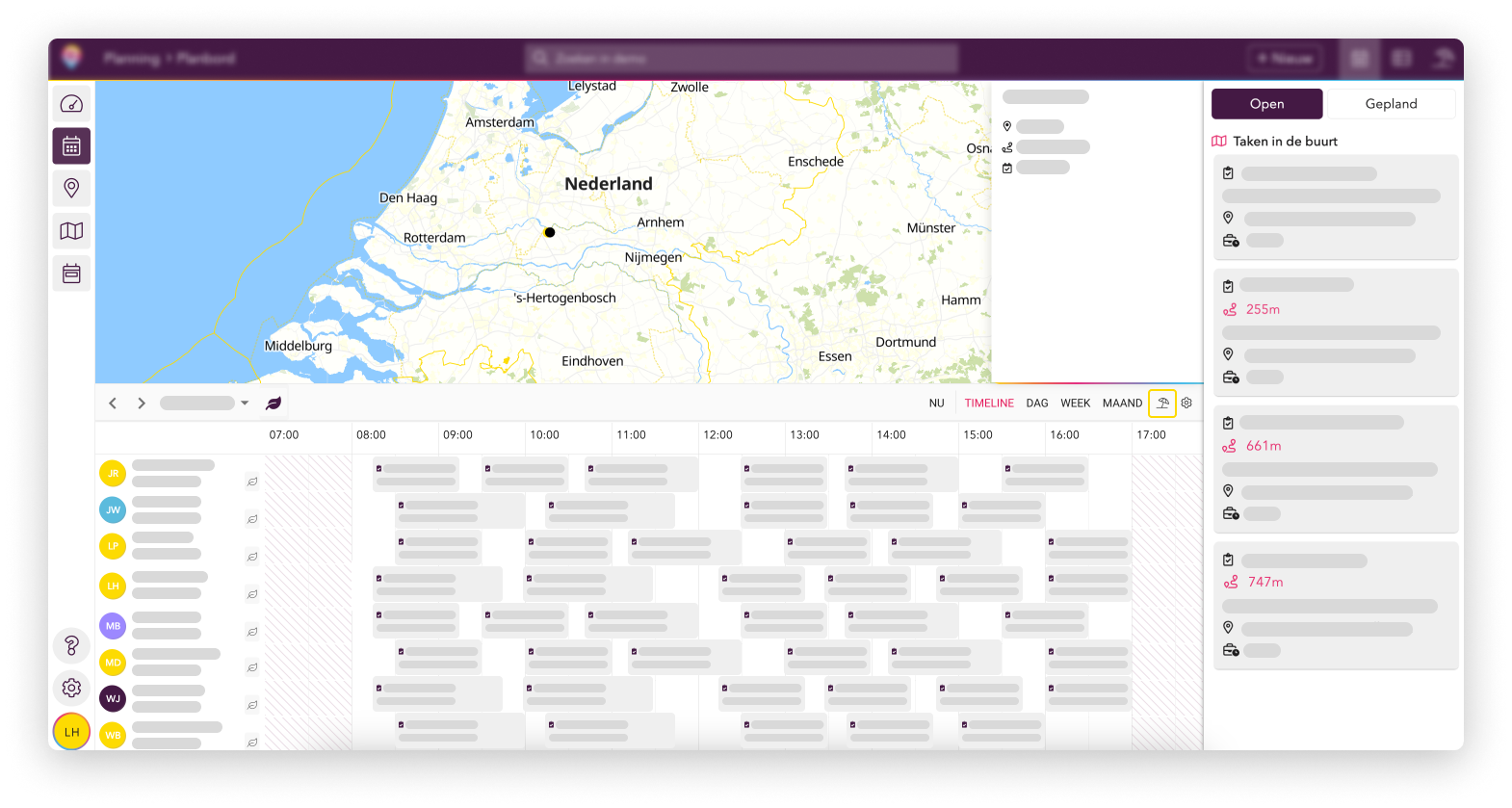
Updated 4 months ago